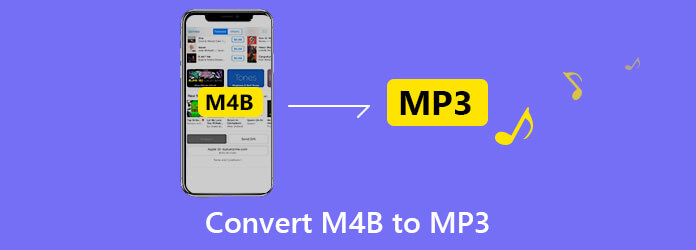あなたはそれを避けることはできません。 あなたがする必要がある時があります 変換 M4BからMP3。 これらは、Macでオーディオブックを変換して、アップル以外のデバイスで再生できるようにする場合です。
はい、それがM4BをMP3に変換する唯一の理由です。 それについて考えてください。 後者のファイル形式の品質が低い場合、なぜM4BをMP3に変換するのですか? M4BのApple損失ファイルと比較すると、MP3はかなり劣っています。 それ以外に、彼らはより多くのスペースをとります。 では、なぜあなたのMacでMP3を使いたいのでしょうか? それだけでは意味がありません。
コンテンツガイドパート1. M4Bとは何ですか?パート2。オンラインまたはオフラインでM4BをMP4に変換する3つの方法パート3:結論
パート1. M4Bとは何ですか?
M4Bファイルを作成する方法は? M4Bファイルには AAC オーディオ。 そのため、その特定のファイル形式のアクセシビリティが制限されます。 Apple以外のデバイスでは開くことができません。 M4Bにはチャプターポイントも含まれているため、ファイルのさまざまな部分にスキップできます。 それは良いことです。
問題は、M4Bファイル形式は多くのデバイスと互換性がないことです。 だから人々も M4BオーディオブックをMP3に変換する。 あなたはM4BをMP3に変換してストリップする必要があります DRM ファイルから、Apple以外のデバイスで再生します。 M4BをMP3に変換して、Apple以外の他のデバイスで再生できるようにする方法をいくつか紹介します。
パート2。オンラインまたはオフラインでM4BをMP4に変換する3つの方法
M4Bファイル形式を開くのは難しいですが、それらをMP3に変換する方法があります。 M4BをMP3に変換するためのXNUMXつの簡単なオプションについて学ぶために、読み続けてください。

オプション1。 を使用してM4BをMP3に変換します DumpMedia Spotify変換
あなたがM4BをMP3に変換する最も速い方法を探しているなら、 DumpMedia Spotify変換 調べるべきものです。 以下の簡単な手順では、数回クリックするだけで、すべてのデバイスでM4Bファイルにアクセスできます。
ステップ1。 ダウンロードしてインストールする DumpMedia Spotifyミュージックコンバーター。
ステップ2. Music Converterにファイルを追加します。
ステップ3.出力の優先フォーマットを選択します。
ステップ4. M4BファイルをMP3に変換します。
使用方法の詳細な手順は次のとおりです DumpMedia Spotifyミュージックコンバーター。
ダウンロードと Install DumpMedia Spotify変換
クリックします。 Mac版 リンク。 このリンクは、画面の中央下部にあります。 ダウンロード、インストール、起動 DumpMedia Spotify変換.
無料ダウンロード
無料ダウンロード
ファイルを追加 T音楽コンバーター
起動したら DumpMedia Spotify Music Converter、をクリックします ファイルの追加 変換したいM4Bファイルを検索して追加できるようにします。 M4Bファイルをにドラッグアンドドロップすることもできます DumpMedia Spotifyミュージックコンバーター。 複数のファイルをドラッグアンドドロップできることに注意してください。 つまり、上で複数のファイルを変換できるということです。 DumpMedia Spotifyミュージックコンバーター。

出力に適した形式を選択する
複数のファイルを変換したい場合は、 すべてのタスクをに変換 フィールド。 ワンクリックですべてのファイルを変換できるようにMP3を選択します。 クリックしてください ブラウズ 下のボタンをクリックして、MP3ファイルのフォルダーを選択します。

M4BからMP3に換算
クリックします。 変換 ボタンを押してファイルをMP3に変換します。 今、あなたはすることができます Spotifyプレミアムなしでオフラインで曲を再生する 好きなように他のデバイスに曲をインポートすることもできます。
ヒント: M4Bファイルの作成方法?
オプション#2。 FooBar4を使用してM3BをMP200に変換する
- コンピューターにFooBar200をダウンロードしてインストールします
- RareWaresウィンドウで32ビットまたは64ビットを選択します。 次にダウンロードします。
- [同意する]ボタンと[次へ]ボタンをクリックして、Foobarから始めます。 あなたが選択に乗ったとき インストールタイプウィンドウ、ポータブルインストールを選択することをお勧めします。
- クリックします。 次
ボタン。
- デフォルトの場所としてデスクトップを選択してもかまいません。
- [次へ]ボタンをクリックしてインストールします。
- ファイルを抽出します。
- Foobarフォルダを開きます。
- 移動 ラメフォルダー Foobarフォルダーの内部。 Foobarを実行したら、それを参照として使用します。
- ダブルクリックしてFoobarを実行します。
- OKボタンをクリックして デフォルトの外観を選択.
- オーディオブックをFoobarウィンドウにドラッグします。 オーディオブックがすべての章に展開されていることがわかります。
- 上記のいずれかのタブを右クリックします。 次のいずれかのタブから選択します。 アーティスト/アルバム、トラック番号。 タイトル/トラックアーティスト、および期間.
-
列の選択 プルダウンメニューから
- ドロップダウンメニューから[ビットレート]を選択して有効にします。 これにより、ファイルの品質を確認できます。
- すべてのファイルを選択して右クリックします。
- ドロップダウンメニューから[変換]を選択します。
- クリックします。 XNUMXつの小さなドット 次のドロップダウンメニューに表示されます。
- をクリックしてください 出力フォーマット Converter SetupウィンドウでMP3を選択します。
- 下の[編集]ボタンをクリックして、ファイルの品質を変更します。
- Converter Setupウィンドウに戻り、宛先を入力します。 [フォルダを指定]を選択し、ドットをクリックしてその隣のフィールドに入力します。
-
追跡番号を追加。 これは、[出力スタイルとファイル名の形式]で行うことができます。 以下のフィールドで、各トラックを個別のファイルに変換し、次のように入力します %track%-%title%。 これにより、各ファイルの名前をプレビューできます。 これは、章の番号を追加できるようにするために重要です。
- クリックします。 BACK ボタン。
- クリックします。 変換 ボタン。
- ポップアップウィンドウで[はい]をクリックします。
- Lameフォルダーで開きます。
オプション#3。 Macコンピュータを使用して手動でM4BをMP3に変換する
- Macの[ファイル]に移動します。
- [設定]を選択するか、コマンドを押すだけです– コンマ キーボードの。
- 一般に移動します。 クリック インポート設定.
- 選択してください MP3エンコーダ [インポート方法]フィールド。
- [設定]フィールドでビットレートを設定します。 少し高いビットレートを設定します。
- [OK]ボタンをクリックします。
- オーディオブックにアクセスします。 クリック ショー Finderのドロップダウンメニュー。
- こんにちはコマンド– I Get Infoウィンドウを表示します。
- Mb4拡張を見つけて、それをM4Aに変更します。
- 上のメニューバーの[詳細]に移動して、新しいM4Aファイルを強調表示します。
- [MP3バージョンを作成]を選択します。
オプション#4。 TuneFab Apple MusicConverterを介してM4BをMP3に変換します
- iTunesがコンピュータにインストールされていることを確認します。
- プログラムをダウンロードしてインストールします。
- プログラムを開きます。 言うタブをクリックして変換したいM4Bファイルを選択して追加します オーディオブック.
- に行きます 出力フォーマット タブをクリックし、MP3を選択します。
- トップメニューの[変換]ボタンをクリックします。
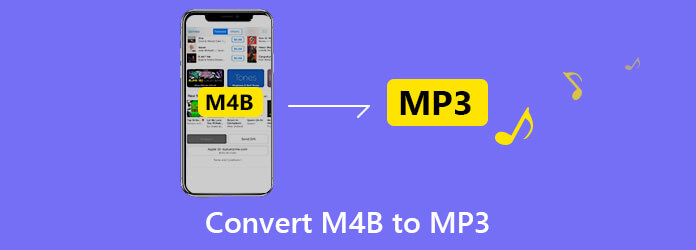
パート3:結論
これで、Apple以外のデバイスでもオーディオブックを聞くことができます。 M4BをMP3に変換するこれらのXNUMXつのオプションはうまく機能します。 使いやすさのために、それほど時間のかからないものを検討してください。 それはあなた次第です。
XNUMXつのオプションのどれを選びますか? 私たちの読者とあなたの考えを共有してください。